发布时间:2022-01-07 10: 50: 27
品牌型号:DELL Vostro 15-3578
系统:Windows 10 21H1 64位家庭中文版
软件版本:GoldWave 6.57
怎么制作完美消音伴奏是音乐剪辑师非常困惑的事情,很多人选择GoldWave来消音,但是怎么把一首歌消音伴奏供自己使用呢?大多数人都不熟悉这个功能,下面我给大家介绍制作完美的消音伴奏教程,希望可以帮助到你们哦!
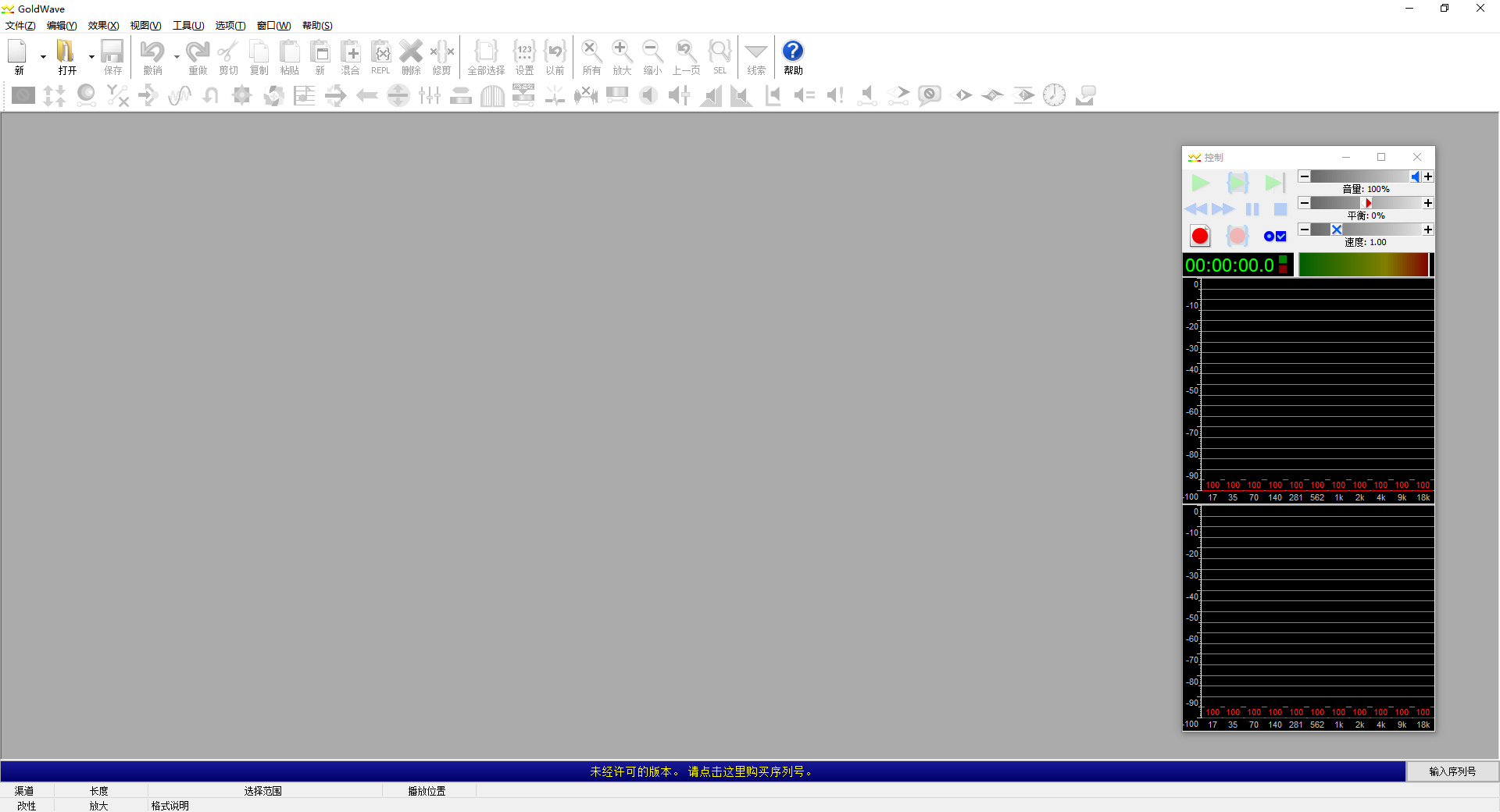
一、制作完美消音伴奏
消音伴奏是以通过音频编辑软件把原声歌曲的人声部分消除来制作伴奏音频,那么我们只要知道怎么消除人声,就可以制作消音伴奏了。下面我就用GoldWave给大家演示怎么制作完美的一首歌消音伴奏。
1、选择部分音频。
如果是对部分音频进行编辑,需要添加一个步骤,先选择出编辑的部分音频。把鼠标放到歌曲的开始和结束位置,鼠标会变成蓝色“{”,拖动“{”可以选择部分音频。被选中的波形以蓝底显示,未选中的波形以黑底色显示。如果是对全部音频进行消音,则忽略这一步。
2.点击“效果”→“立体声”→“混音器”,然后在跳出的窗口进行编辑即可。
“混音器”效果是通过减弱人声的声道音量来实现消除人声的目的。
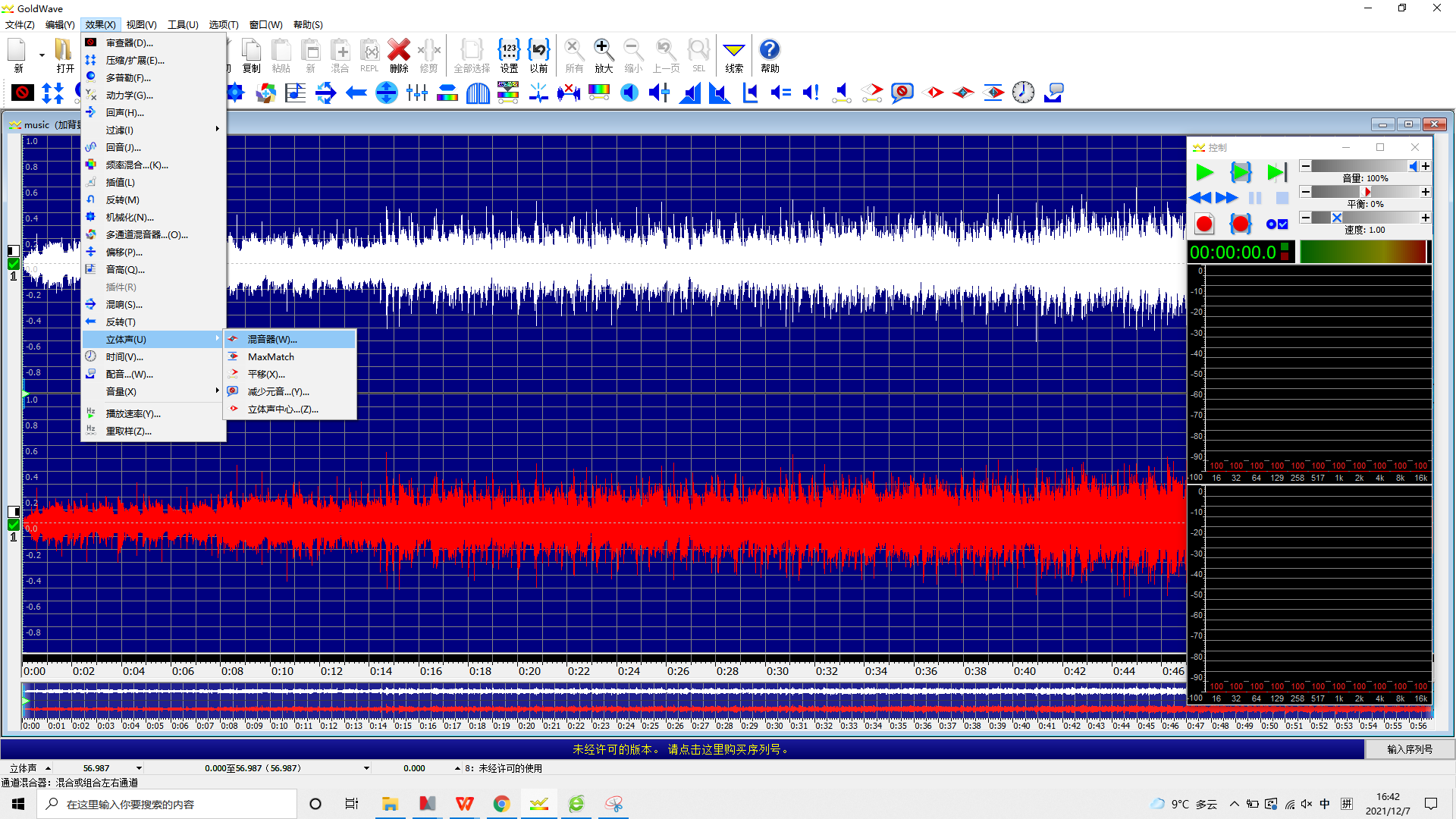
3、调整音量
找到人声的声道音量,拖拽移动按钮为负值,伴奏音乐的音量调整到最大。左声道的左音量是伴奏的音量、右音量是人声的音量;右声道的左音量是伴奏的音量、右音量是人声的音量。
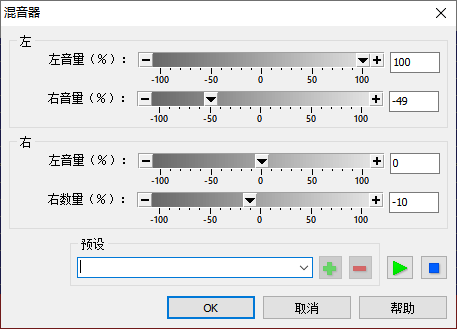
4、试听
调整完音量之后进行试听,如果对调整后的效果不满意,再次调整音量的位置。把左声道的右音量调整到接近-100,右声道的右音量也调整到接近-100,然后再进行试听。
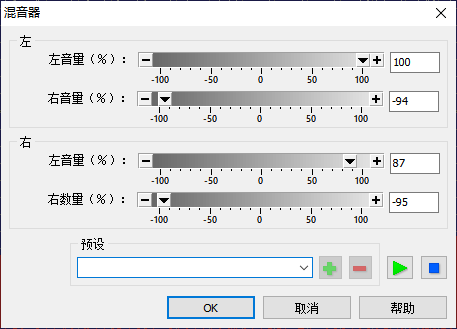
5、点击确定
如果对调整后的效果满意就点击确定按钮,保存效果。
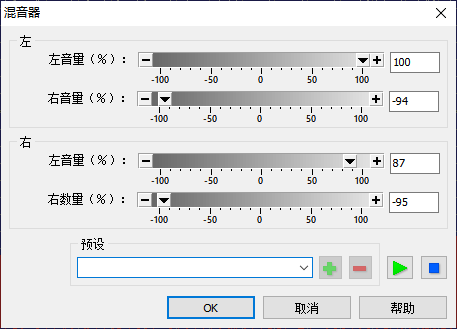
6、选择预设
这个是提供给对软件和编辑音频不了解的人员准备的预设的效果。选择这一功能可以不用使用以上步骤,直接选择预设中的“取消人声”这一选项后,进行试听,如果对调整后的音频满意,点击确定,就可以完成消除人声了。
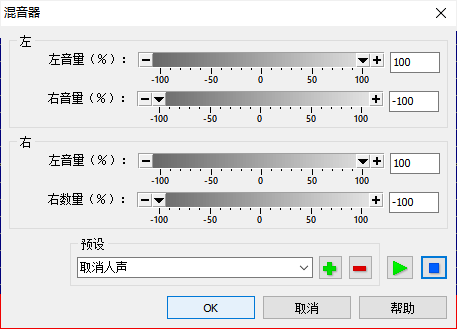
二、怎么把一首歌消音伴奏
怎么把一首歌消音伴奏的步骤跟上述的操作一致,如果想要让消音伴奏更加完美,就需要自己多多尝试,找到适合自己的消音伴奏。
以上就是制作完美消音伴奏的教程了,怎么把一首歌消音伴奏的效果实现到更好,还需多几次的实践,选择出自己更加合适的方式。如果对其他音频处理操作感兴趣,可以去GoldWave中文网站学习哦!
作者:糖糖
展开阅读全文
︾